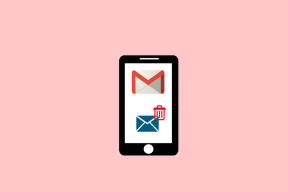तेजी से काम करने के लिए शीर्ष Google डिस्क कीबोर्ड शॉर्टकट
अनेक वस्तुओं का संग्रह / / February 07, 2022
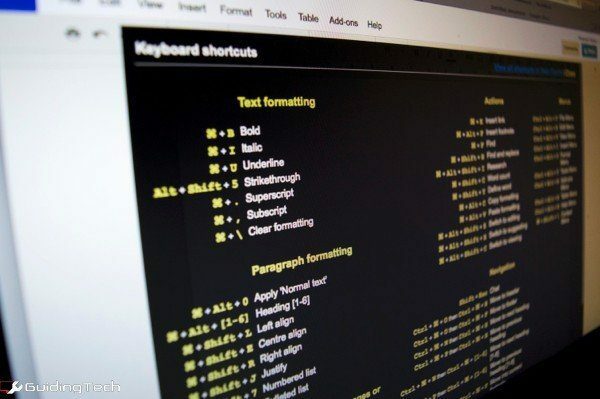
यदि आप इसे पढ़ रहे हैं, तो आप शायद जानते हैं कि इंटरनेट पर अपने तरीके से कैसे हेरफेर करना है और बुनियादी शॉर्टकट का उपयोग कैसे करना है। हम सभी से परिचित हैं Ctrl + As तथा Ctrl + Zs दुनिया के। लेकिन हमेशा की तरह, इस कीबोर्ड शॉर्टकट गेम का एक बहुत गहरा और अपेक्षाकृत अज्ञात हिस्सा है।
हम यहां गाइडिंग टेक में हैं प्यारकीबोर्डशॉर्टकट. वे आपके द्वारा किए जा सकने वाले सबसे बड़े अपग्रेड हैं आपकी उत्पादकता के लिए. यह भी मदद करता है कि उन्हें याद रखना मुश्किल नहीं है और बार-बार उपयोग के साथ, भूलना भी मुश्किल है।
आज, हम इंटरनेट के सबसे पसंदीदा प्रोडक्टिविटी सूट में से एक के बारे में बात करेंगे - गूगल हाँकना (में मुख्य Google डॉक्स और शीट्स). सबसे ज्यादा प्यार क्यों? चूंकि iCloud के लिए iWork वास्तव में बढ़िया काम नहीं करता है वेब पर और यदि आप Microsoft से एक विश्वसनीय क्लाउड समाधान चाहते हैं, तो आपको Office 365 के लिए एक सदस्यता खरीदनी होगी। दूसरी ओर गूगल ड्राइव पूरी तरह से मुफ्त है और अद्भुत काम करता है।
ध्यान दें: यहां सूचीबद्ध शॉर्टकट विंडोज़ के लिए हैं। यदि आप मैक पर हैं, तो बस वही करें जो आप इन सभी वर्षों से कर रहे हैं - Ctrl को Cmd से और Alt को Opt से बदलें और आप जाने के लिए अच्छे हैं।
ए। अब आसान रास्ता निकालना (दस्तावेज़ों के लिए, पत्रक के लिए नहीं)
आइए हमारे सभी कार्ड टेबल पर रखें। आपको यहां सभी कीबोर्ड शॉर्टकट याद नहीं होंगे (और वे उपलब्ध सभी शॉर्टकट की तुलना में एक स्लीवर हैं)। यहां आपके लिए एक आसान तरीका है:ऑल्ट + /. (Alt key + फॉरवर्ड स्लैश)
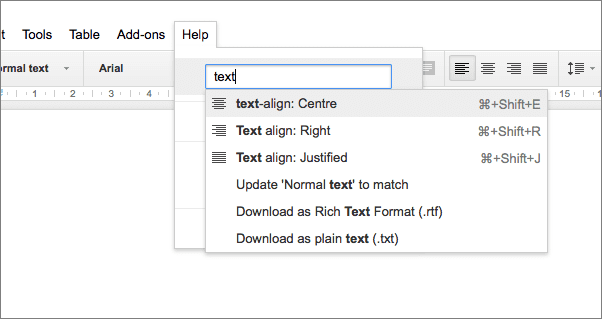
यह शॉर्टकट ओएस एक्स में स्पॉटलाइट सर्च या विंडोज़ में लॉन्ची ऐप के समान कमांड पैलेट लाएगा। आप जो कुछ भी करना चाहते हैं उसमें टाइप करें और विकल्प तुरंत दिखाई देंगे।
बुलेटेड सूचियां, केंद्र संरेखित टेक्स्ट, इन्सर्ट बॉक्स और वस्तुतः Google ड्राइव में कोई भी क्लिक करने योग्य विकल्प जिसका नाम है, में टाइप करके निष्पादित किया जा सकता है मेनू खोजें सहायता मेनू में फ़ील्ड।
बी। Ctrl + / के साथ एक स्क्रीन पर सभी सामान्य कीबोर्ड शॉर्टकट
चाहे आप Google डिस्क के रूट फ़ोल्डर में हों, किसी दस्तावेज़ या स्प्रेडशीट पर काम कर रहे हों, शॉर्टकट Ctrl + / आप जिस पेज पर हैं, उसके लिए सबसे सामान्य शॉर्टकट वाली एक स्क्रीन लाएगा।
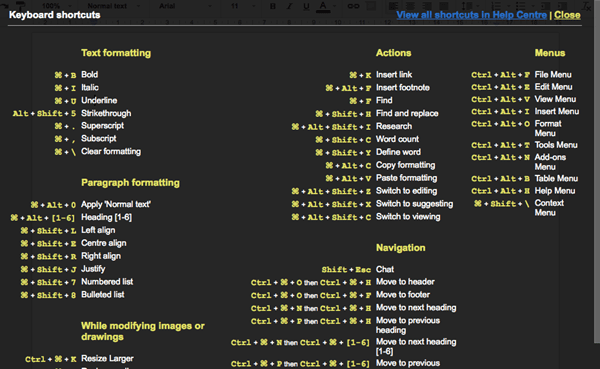
हर दो दिन में इस पेज को पॉप अप करना एक अच्छा अभ्यास हो सकता है।
सी। गूगल दस्तावेज
1. एक लिंक डालने के लिए Ctrl + K
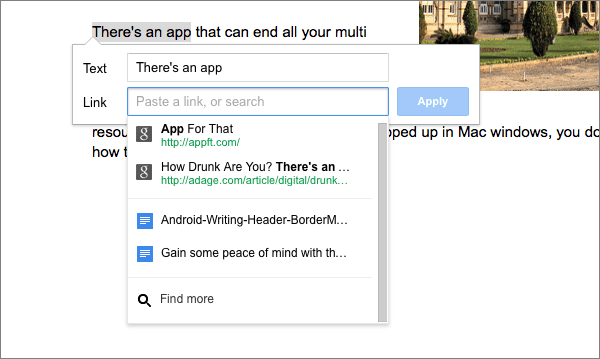
एक नए दस्तावेज़ पर काम कर रहे हैं और कुछ टेक्स्ट लिंक करना चाहते हैं? सरल, इसे हाइलाइट करें और दबाएं Ctrl + के.
शीर्षक हाइलाइट किए गए टेक्स्ट के रूप में भरा जाएगा, और यह Google ड्राइव होने के कारण, आपको संबंधित पेज के लिंक के साथ हाइलाइट किए गए टेक्स्ट के लिए प्रासंगिक खोज परिणाम भी मिलेंगे।
2. Ctrl + Shift + C वर्ड काउंट लाता है
अपने कॉलेज के निबंध के लिए न्यूनतम शब्दों को अंतिम रूप देने से पहले आप कितनी बार शब्द गणना की जांच कर सकते हैं? बहुत कुछ, जाहिरा तौर पर।
चीजों को आसान बनाएं Ctrl + शिफ्ट + सी छोटा रास्ता।
3. Ctrl + \ के साथ फ़ॉर्मेटिंग हटाएं

आपके द्वारा किसी वेबसाइट से कॉपी किए गए टेक्स्ट का स्वरूपण वास्तव में खराब है? क्या आप यह सब मैन्युअल रूप से ठीक करने जा रहे हैं? नहीं, बस का उपयोग करें Ctrl + \ शॉर्टकट और सभी टेक्स्ट को Google डॉक्स के डिफ़ॉल्ट स्वरूपण में बदल दिया जाएगा।
4. टेक्स्ट को तुरंत संरेखित करें
जब आप कोई रिपोर्ट या कुछ कम औपचारिक लिख रहे होते हैं, तो संरेखण आमतौर पर चलन में आता है। निम्नलिखित शॉर्टकट का प्रयोग करें।
- लेफ्ट एलाइन - Ctrl + Shift + L
- केंद्र संरेखित करें - Ctrl + Shift + E
- राइट एलाइन - Ctrl + Shift + R
- पूर्ण औचित्य - Ctrl + Shift + J
5. शिफ्ट + एरो कीज़ के साथ इमेज में हेरफेर करें
एक छवि के चारों ओर पूरी तरह से प्रवाहित होने के लिए पाठ प्राप्त करना 21वीं सदी का एक ज्ञात संघर्ष है। इसके साथ Google डॉक्स पाठ को आवृत करना सुविधा इसे आसान बनाती है। लेकिन आप जानते हैं कि क्या होता है जब आप छवि प्लेसमेंट में एक नन्हा-नन्हा समायोजन करना चाहते हैं? पूरा दस्तावेज़ निडर हो जाता है।
कीबोर्ड शॉर्टकट का प्रयोग करें शिफ्ट + एरो कुंजियाँ प्रति धीरे छवि को आपके द्वारा चुनी गई दिशा में एक बार में केवल एक पिक्सेल द्वारा कुहनी से हलका धक्का दें।
6. कीबोर्ड का उपयोग करके टेक्स्ट का चयन करना
यदि आप बहुत सारे कोड लिखते हैं तो आपके पास पहले से ही माउस को छुए बिना शब्दों या टेक्स्ट की पंक्तियों को चुनने का अभ्यास है। Google ड्राइव शॉर्टकट समान कार्यक्षमता प्रदान करते हैं।
- चयन को एक पंक्ति के साथ बढ़ाएँ Shift + ऊपर/नीचे तीर कुंजियां.
- चयन को एक शब्द के साथ बढ़ाएँ कंट्रोल + शिफ्ट + लेफ्ट/राइट एरो चांबियाँ।
- चयन को पंक्ति की शुरुआत तक बढ़ाएँ शिफ्ट + होम चांबियाँ।
- लाइन के अंत तक चयन बढ़ाएँ शिफ्ट + एंड चांबियाँ।
7. एक टिप्पणी या एक फुटनोट डालें
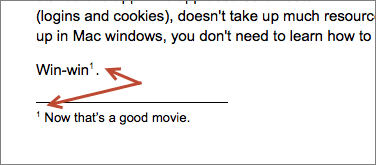
जब आप Google डिस्क पर किसी के साथ सहयोग कर रहे होते हैं, तो आप लगातार स्वयं को संपादन के लिए टिप्पणियां या स्पष्टीकरण के लिए फ़ुटनोट छोड़ते हुए पाएंगे।
शॉर्टकट का प्रयोग करें Ctrl + Alt + M एक टिप्पणी सम्मिलित करने के लिए और Ctrl + Alt + F एक फुटनोट के लिए।
डी। Google पत्रक
1. हर जगह घूमना
एकाउंटेंट होने और एक्सेल या Google शीट्स जैसी किसी चीज़ का उपयोग करने का एक लक्षण यह है कि आप कभी नहीं अपने हाथों को कीबोर्ड से हटा लें। चूहा? क्या माउस?
यदि आप अपने कार्यालय में अन्य एक्सेल स्नोब के साथ प्रतिस्पर्धा करने जा रहे हैं, तो आपको सही शॉर्टकट की आवश्यकता होगी। मेरे पास तुम्हारे लिए बस एक चीज है।
- घर - पंक्ति की शुरुआत में ले जाएँ
- Ctrl + होम - शीट की शुरुआत में ले जाएँ
- अंत - हटो पंक्ति के अंत तक
- Ctrl + अंत - शीट के अंत में ले जाएँ
- Ctrl + बैकस्पेस - सक्रिय सेल पर स्क्रॉल करें
- Ctrl + Shift + पेज डाउन - अगली शीट पर जाएं
- Ctrl + Shift + पेज अप - पिछली शीट पर जाएं
आपका शॉर्टकट
क्या आपके पास कोई पसंदीदा शॉर्टकट है जिसके बिना आप नहीं रह सकते? यह Google डिस्क विशिष्ट होना आवश्यक नहीं है। नीचे टिप्पणी में हमारे साथ साझा करें।
अंतिम बार 03 फरवरी, 2022 को अपडेट किया गया
उपरोक्त लेख में सहबद्ध लिंक हो सकते हैं जो गाइडिंग टेक का समर्थन करने में मदद करते हैं। हालांकि, यह हमारी संपादकीय अखंडता को प्रभावित नहीं करता है। सामग्री निष्पक्ष और प्रामाणिक रहती है।